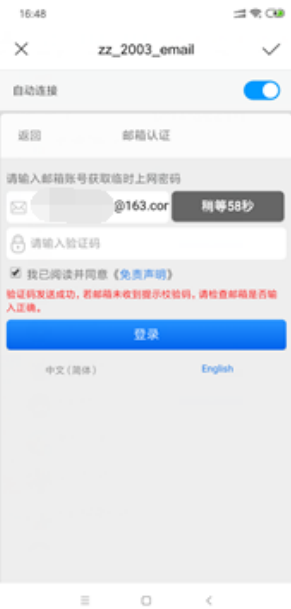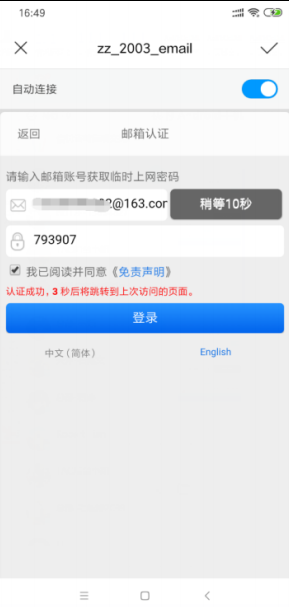更新时间:2023-12-07
1功能简介
为提高无线控制器认证的便捷性,在部分场景下用户可以通过在认证页面中输入自己的邮箱地址,由控制器通过指定邮件发件人给用户输入的邮箱地址中发送一个验证码,以达到便捷认证的效果。
2配置步骤
2.1邮箱配置
首先需要先登录到指定的发件人邮箱中开启 smtp 服务并设置客户端授权码,此例中以163 邮箱为例:
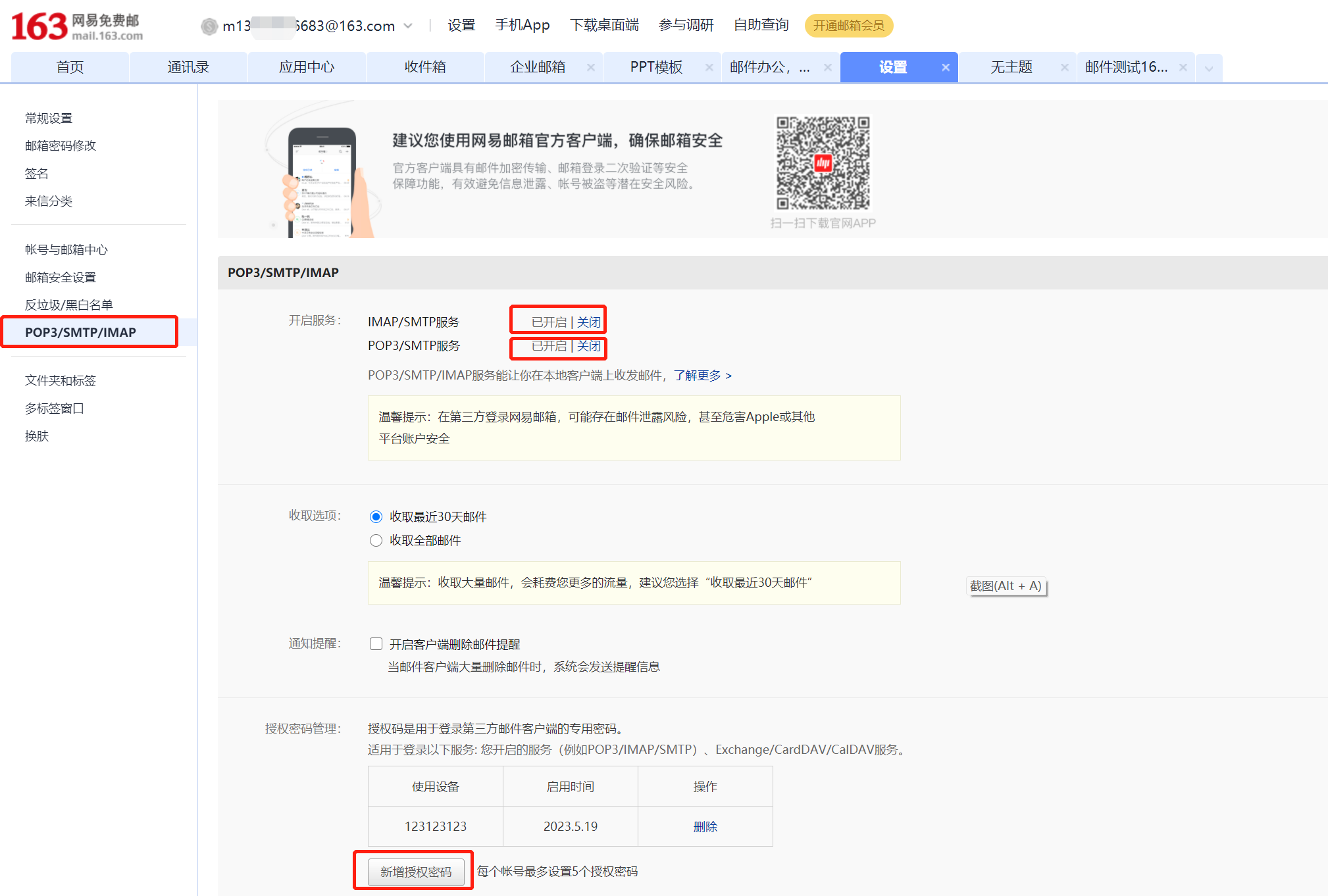
2.2控制器配置
2.2.1邮件服务配置
在控制器管理界面【平台管理】->【平台服务】->【邮件服务】中启用邮件服务,并配置发件人邮箱地址,smtp 服务器依据邮箱类型配置,此例中 163 的 smtp 服务器地址为smtp.163.com,smtp 服务端口默认为25无需修改。勾选“服务器需要测试验证用户名和密码”并输入邮箱用户名和3.1中获取的客户端授权密码,点击【测试有效性】按钮并输入接收测试邮件的邮箱,可在测试的邮箱中查看是否收到邮件,如能正常收到则表示控制器和邮件服务器对接正常。
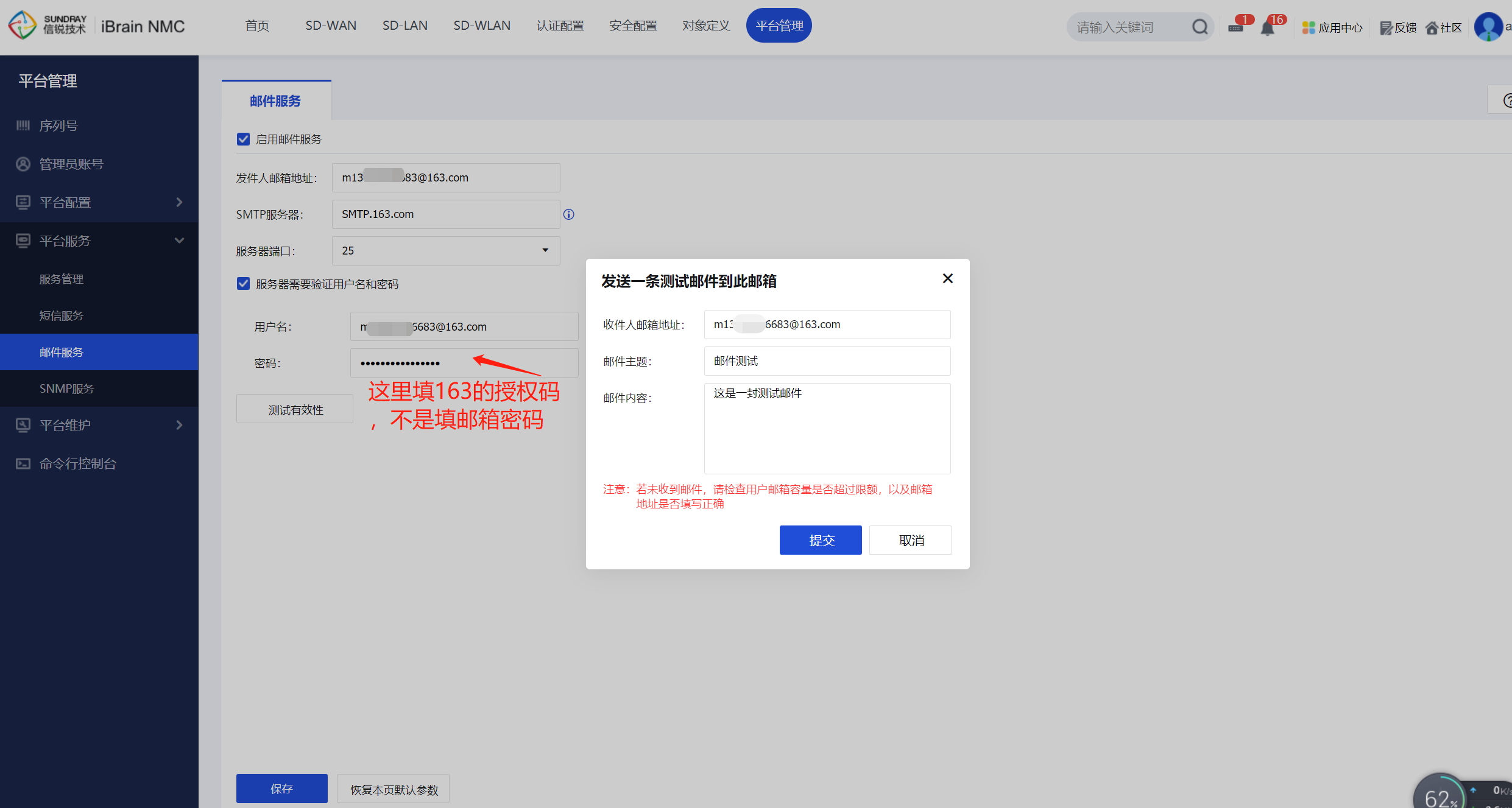
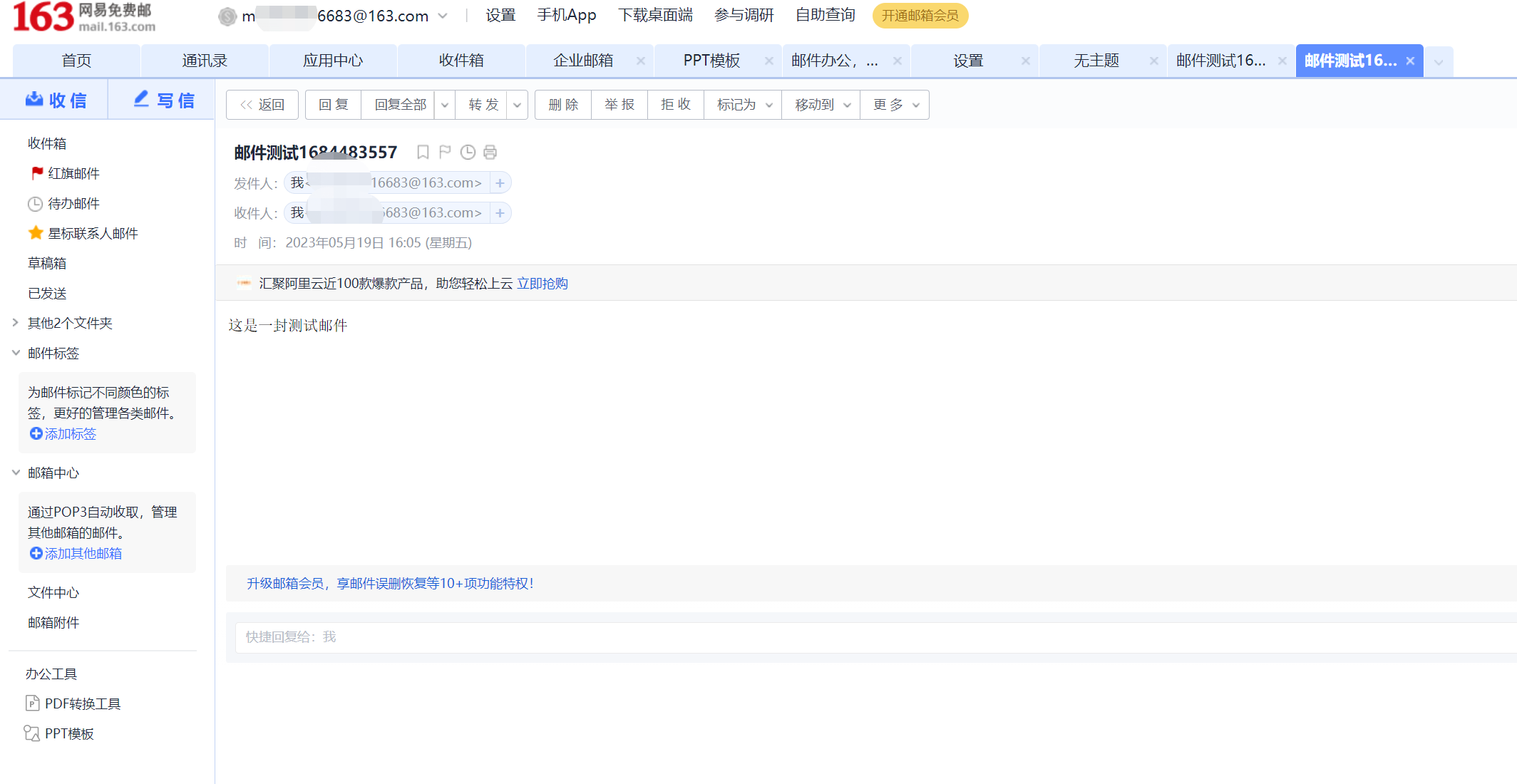
2.2.2无线网络配置
1.访客认证方式配置
在控制器管理界面【认证配置】->【认证授权】->【web 认证】->【访客认证】中,新建一个名称为邮件认证的web认证策略,选择认证类型为邮件认证,点击邮件内容配置,可根据实际需求编辑配置无线用户收到的邮件内容详情。(<VerifyCode>和<VerifyLink>为验证码和认证链接的占位符,系统发送邮件时会替换成实际内容,请勿修改)
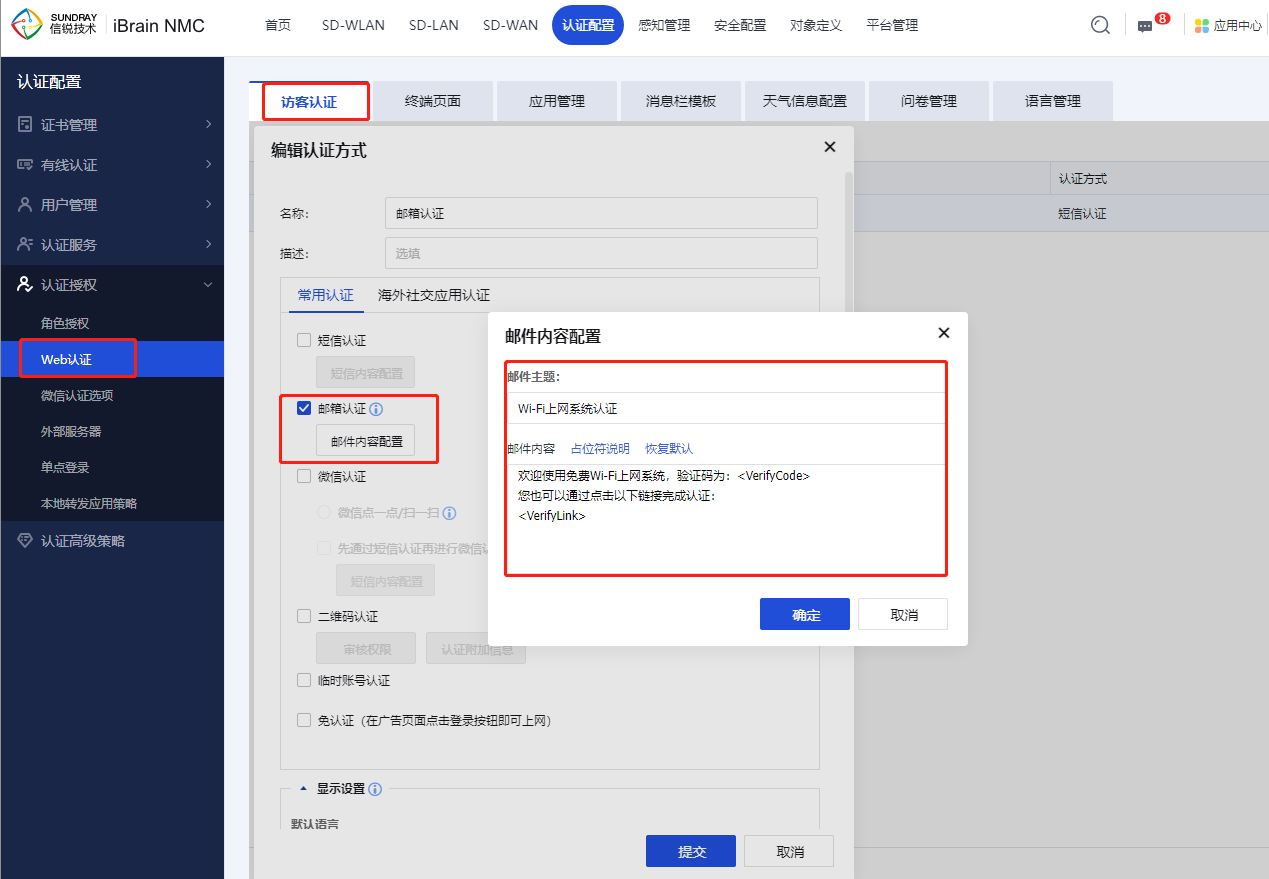
2.邮箱认证无线SSID配置
(1)在控制器管理页面【SD-WLAN】->【无线网络】新增一个无线网络,名称自定义配置,认证类型选择开放式+web认证,认证方式选择访客认证,认证前角色仅放通DNS流量(可以点击蓝字提示【帮我创建认证前角色】),并且在该认证前角色内添加放通规则,放通SMTP、POP3、IMAP服务端口及所有邮箱应用流量。
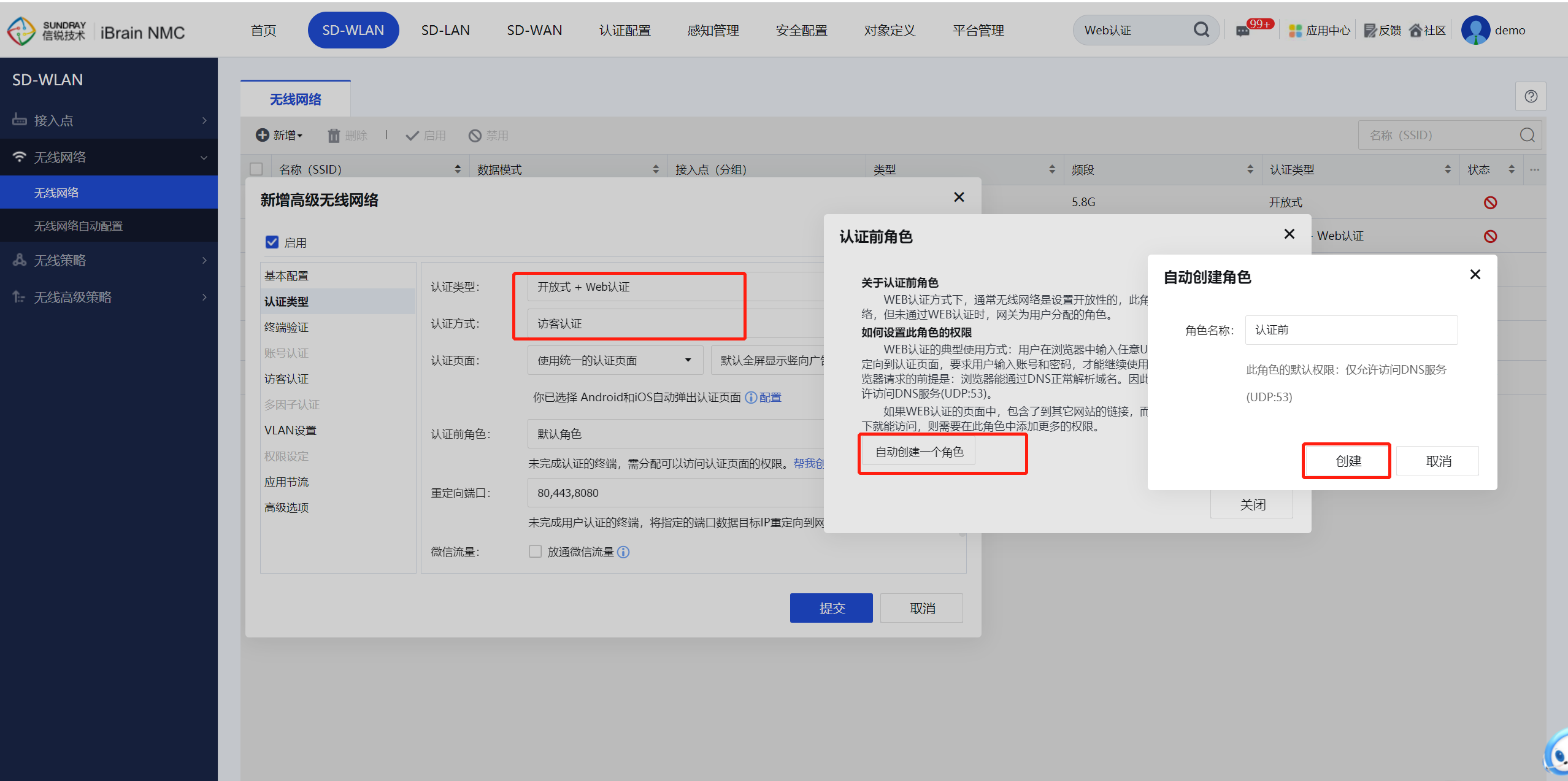
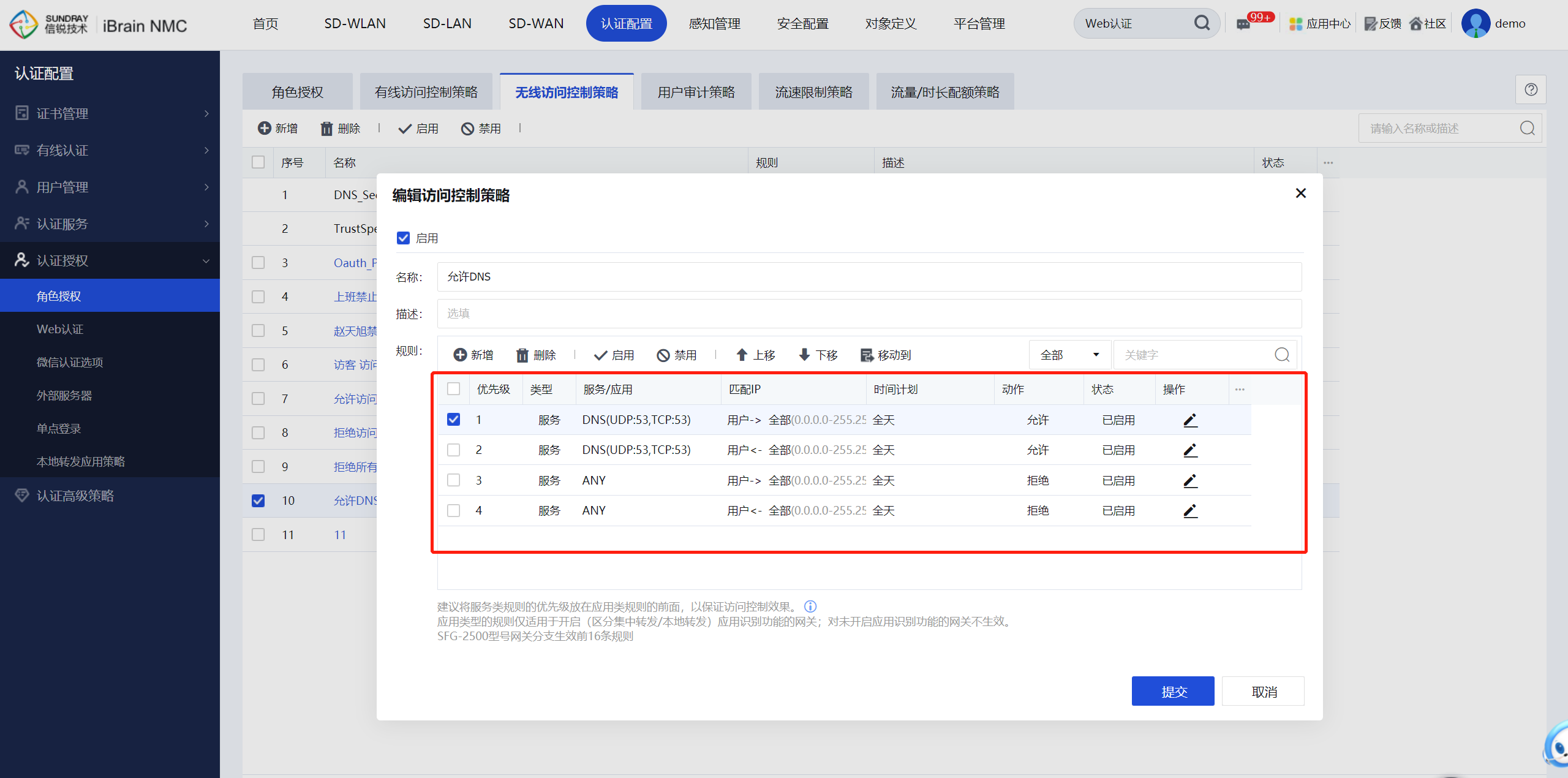
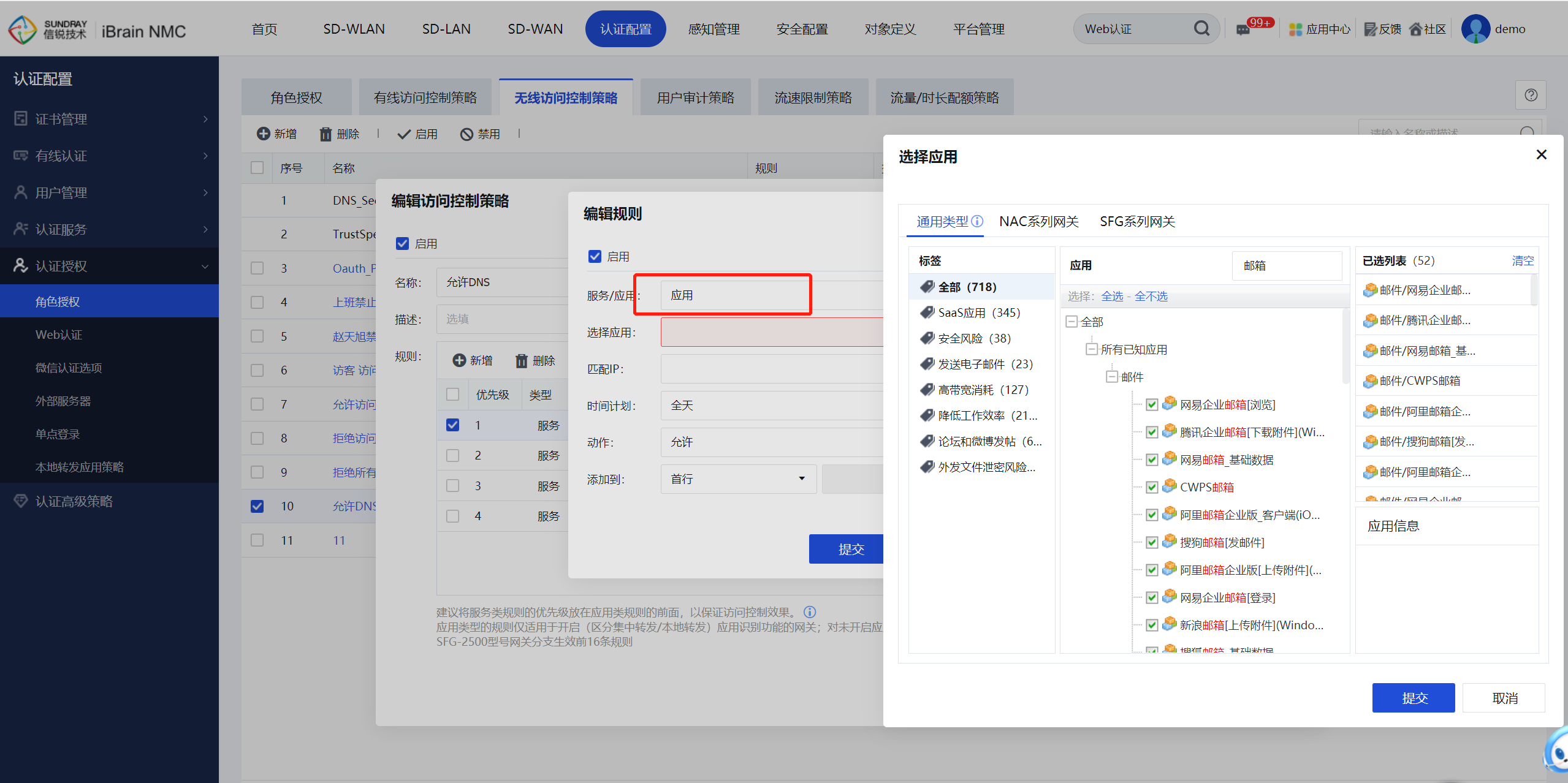
(2)访客认证,认证方式选择步骤1已添加的邮箱访客认证方式。
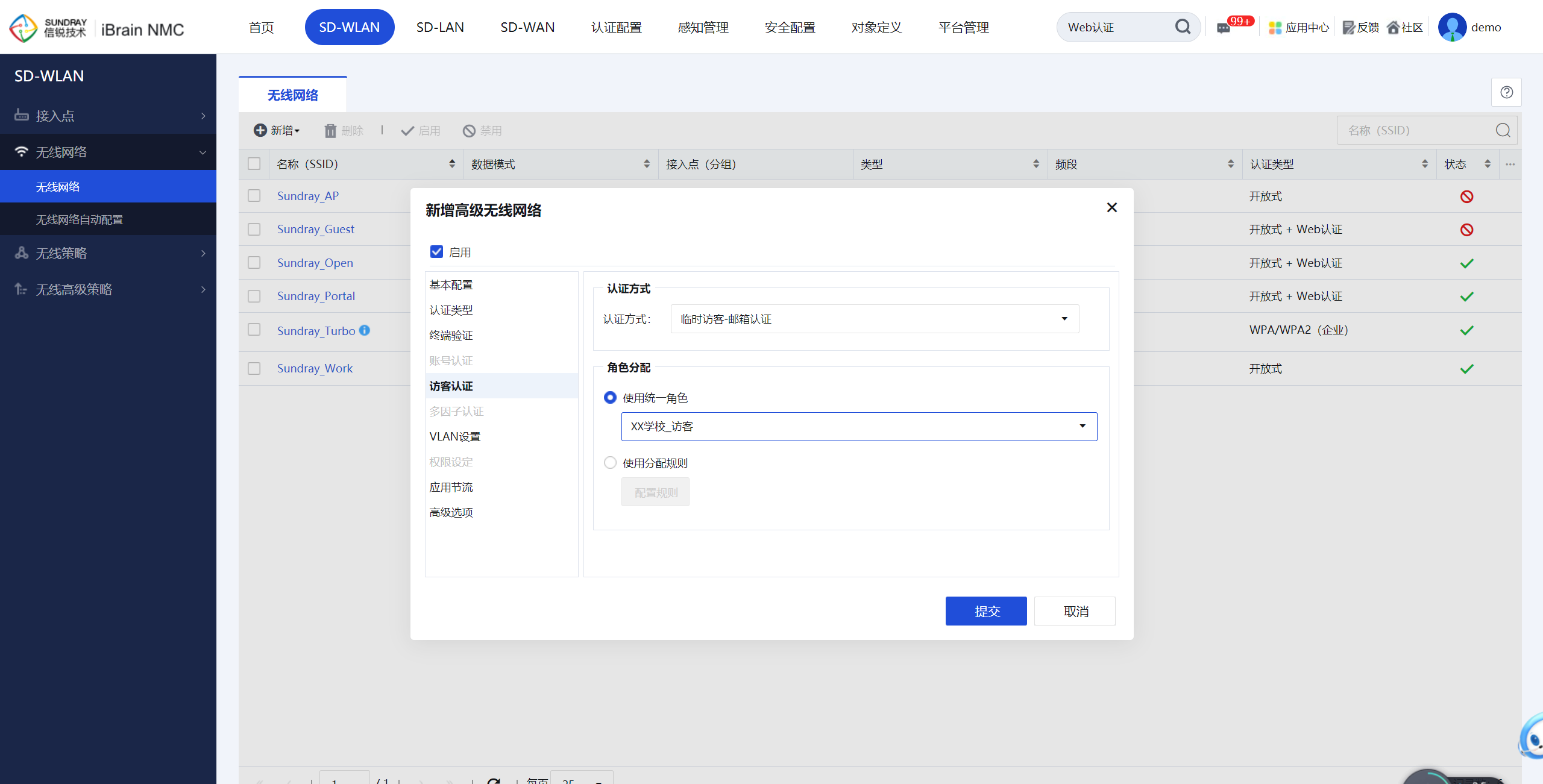
(3)VLAN设置,根据用户需求配置访客无线的业务网段。完成后点击提交。
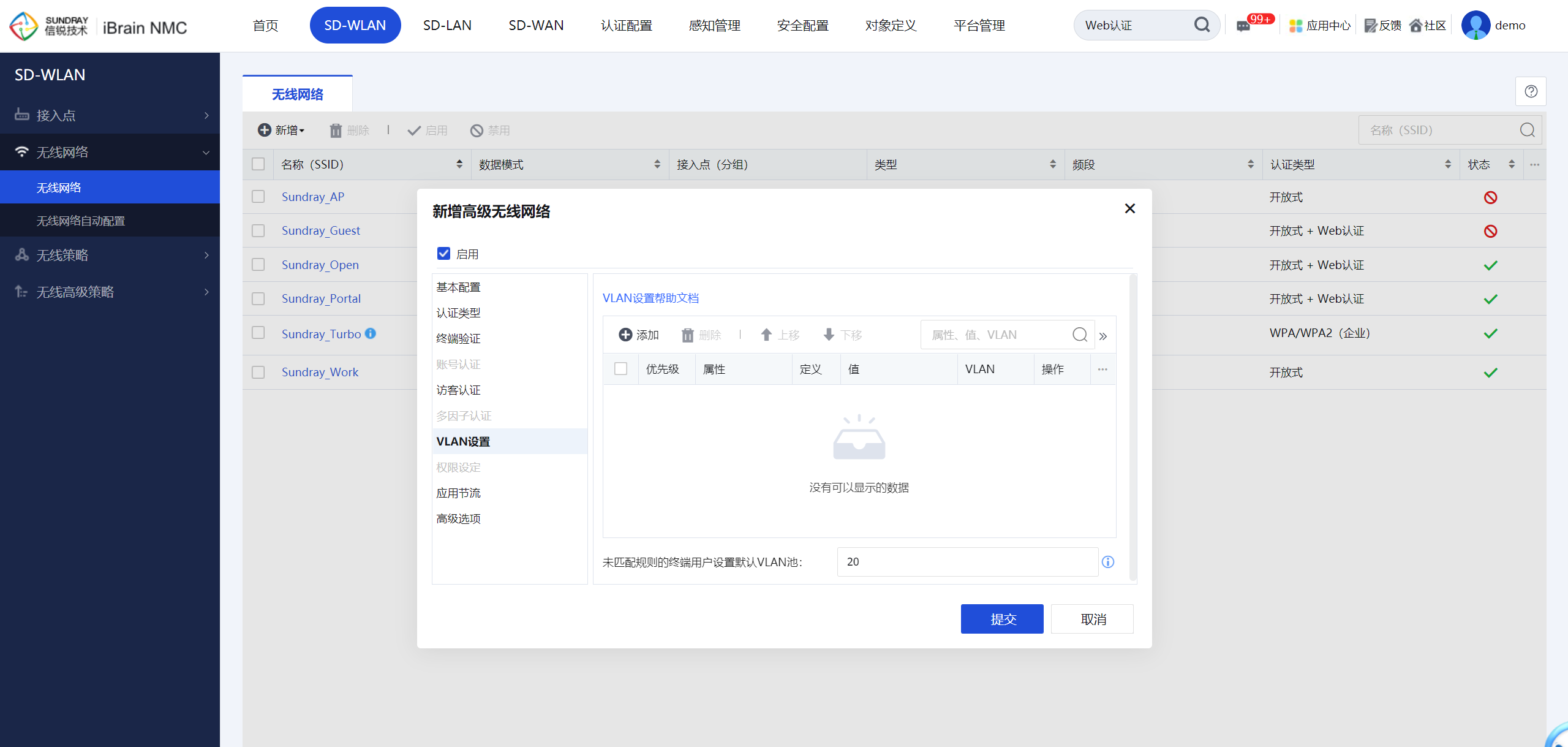
3测试效果